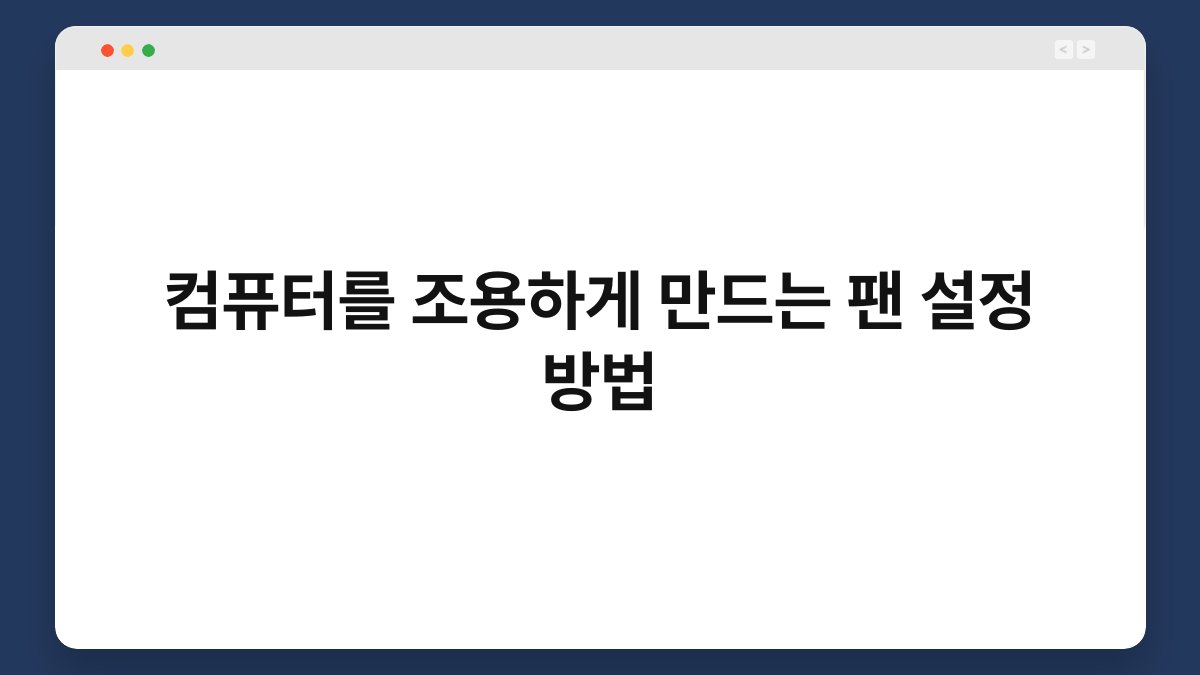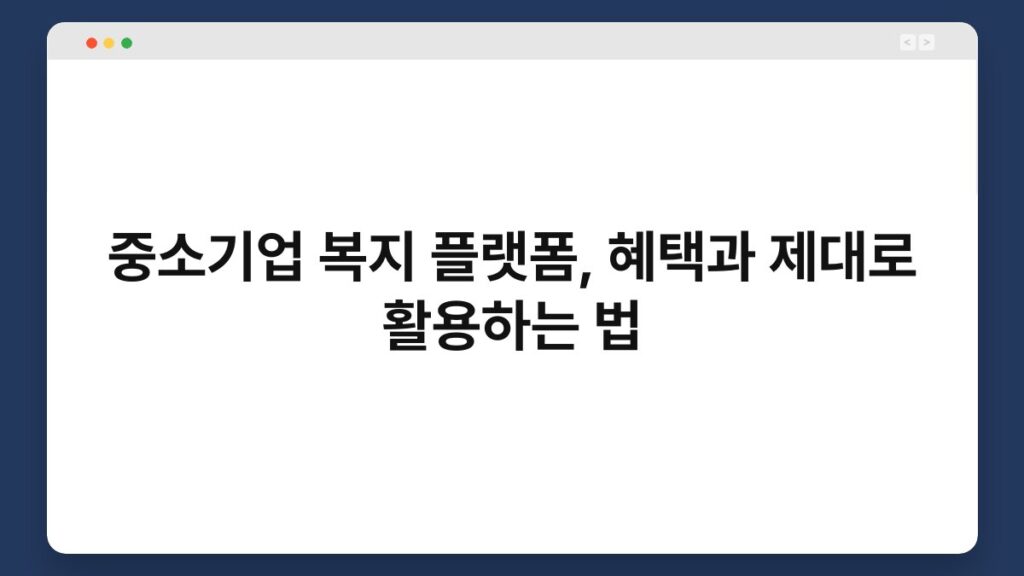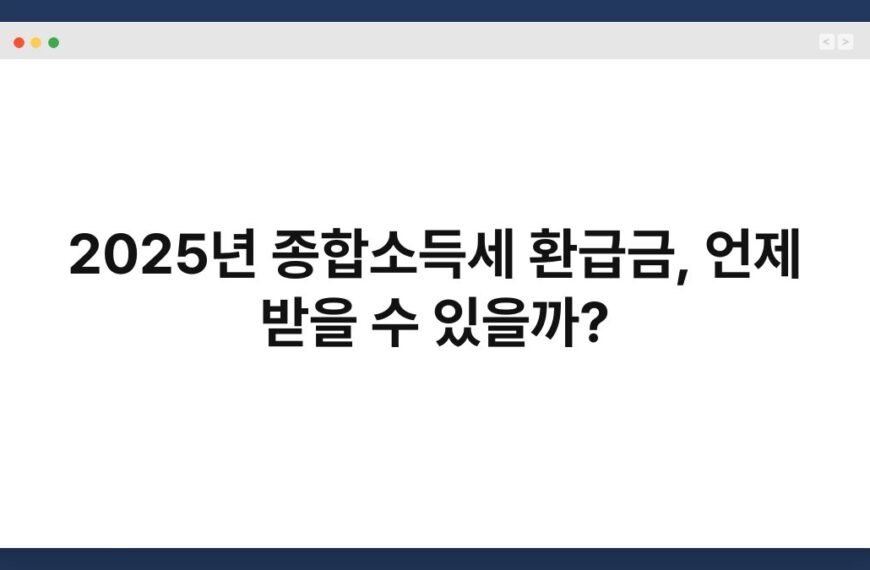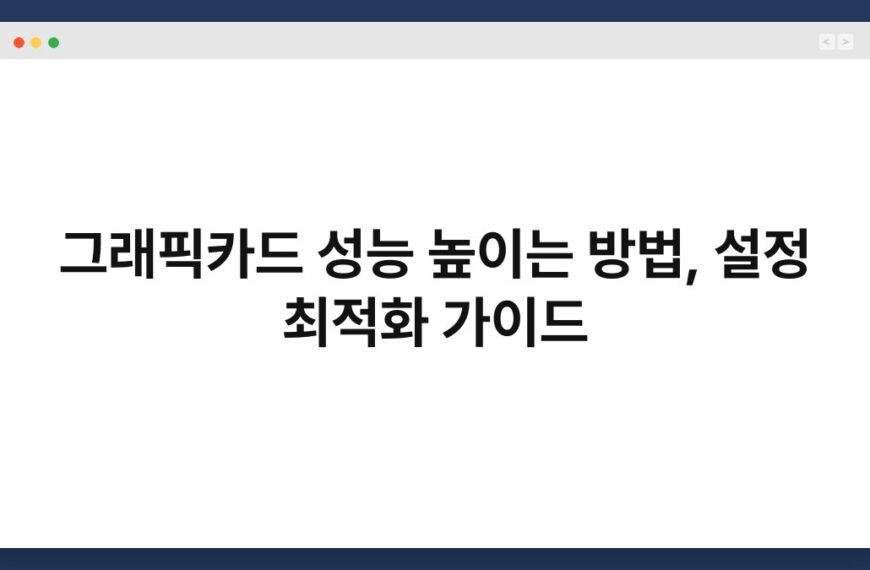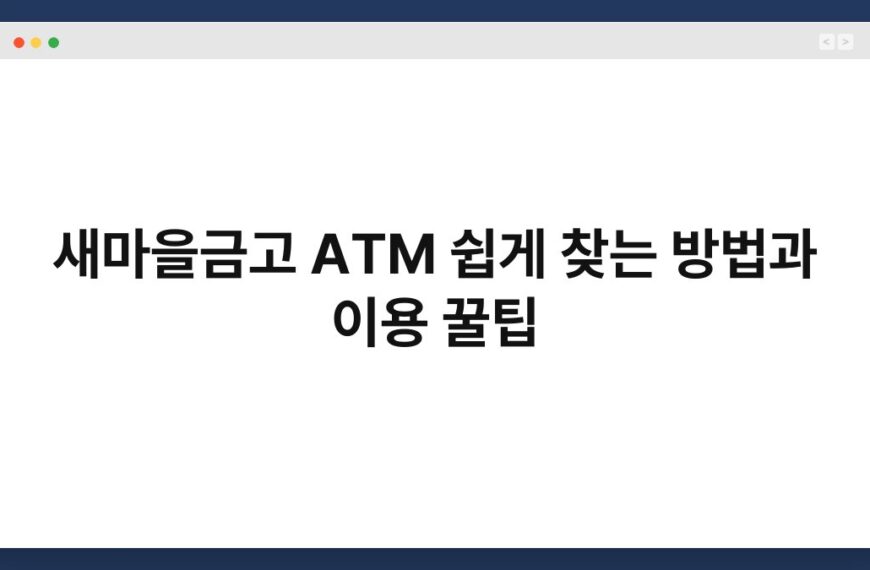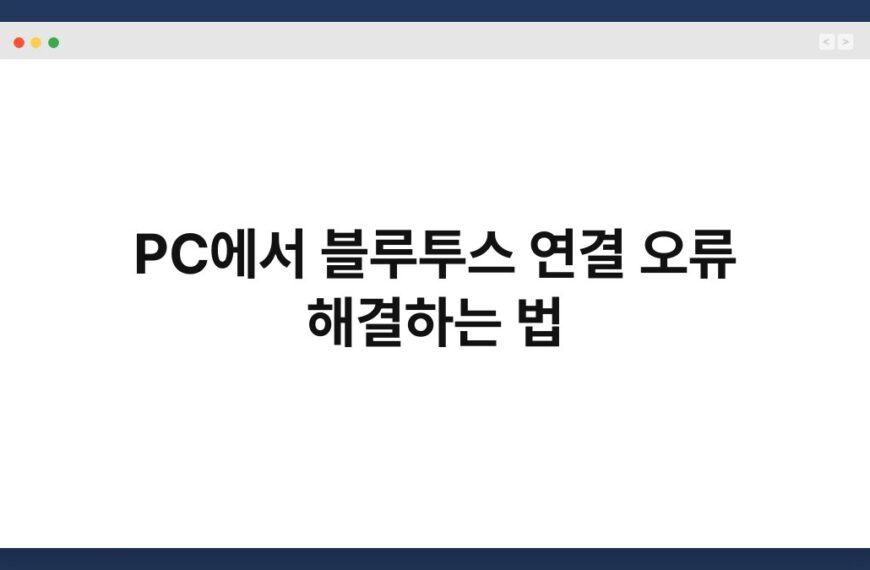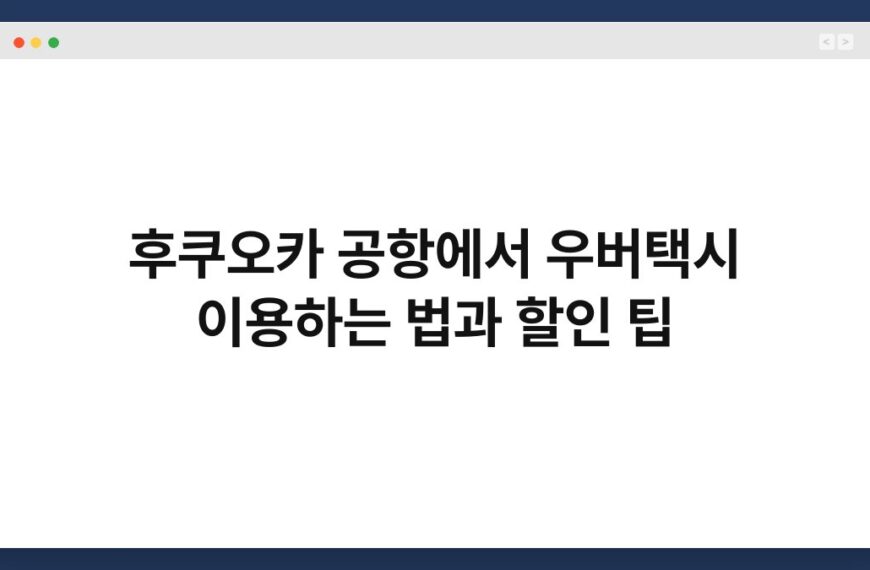컴퓨터를 사용할 때, 팬 소음이 신경 쓰이지 않으신가요? 특히 집중해야 할 때나 영화 감상 중에 팬 소음이 방해가 된다면 정말 불편할 것입니다. 하지만 걱정하지 마세요. 컴퓨터를 조용하게 만드는 팬 설정 방법을 통해 소음을 줄일 수 있습니다. 이 글에서는 팬 속도 조절, 소음 감소를 위한 하드웨어 업그레이드, 소프트웨어 설정 방법 등을 다룰 예정입니다. 마지막까지 읽어보시면 소음 문제를 해결하는 데 큰 도움이 될 것입니다.
🔍 핵심 요약
✅ 팬 속도를 조절하면 소음을 줄일 수 있습니다.
✅ 하드웨어 업그레이드로 소음 문제를 개선할 수 있습니다.
✅ 소프트웨어 설정으로 팬 작동 방식을 최적화할 수 있습니다.
✅ 정기적인 청소로 팬 성능을 유지할 수 있습니다.
✅ 소음 감소를 위한 추가 장치를 고려해볼 수 있습니다.
팬 속도 조절하기
BIOS에서 팬 속도 조절하기
컴퓨터를 켤 때 BIOS 설정에 들어가면 팬 속도를 조절할 수 있는 옵션이 있습니다. 이곳에서 팬의 RPM을 조정하면 소음을 줄일 수 있습니다. 일반적으로 팬 속도를 낮추면 소음이 감소하지만, 과열을 방지하기 위해 주의가 필요합니다. 적절한 온도를 유지하면서 소음을 줄이는 것이 중요합니다.
소프트웨어를 통한 팬 속도 조절
팬 속도를 조절하는 소프트웨어도 많이 있습니다. 이러한 프로그램을 이용하면 사용자가 원하는 대로 팬 속도를 쉽게 설정할 수 있습니다. 예를 들어, ‘SpeedFan’ 같은 프로그램을 사용하면 실시간으로 온도를 모니터링하고 팬 속도를 조절할 수 있습니다. 이를 통해 소음을 효과적으로 관리할 수 있습니다.
| 팬 속도 조절 방법 | 설명 |
|---|---|
| BIOS 설정 | 팬 속도 직접 조절 |
| 소프트웨어 사용 | RPM 조절 및 모니터링 |
하드웨어 업그레이드
저소음 팬으로 교체하기
기존 팬이 너무 시끄럽다면 저소음 팬으로 교체하는 것도 좋은 방법입니다. 저소음 팬은 일반적으로 소음이 적고 효율적인 냉각 성능을 제공합니다. 이를 통해 컴퓨터의 소음을 현저히 줄일 수 있습니다. 팬 교체는 간단한 작업으로, 누구나 시도해볼 수 있습니다.
쿨러 교체로 소음 감소
CPU 쿨러를 교체하는 것도 소음을 줄이는 효과적인 방법입니다. 고성능 쿨러는 저소음 설계로 제작되어 소음이 적고, 열 방출 효율도 높습니다. 이로 인해 팬이 과도하게 작동할 필요가 없어 소음이 줄어듭니다.
| 하드웨어 업그레이드 방법 | 설명 |
|---|---|
| 저소음 팬 교체 | 소음 감소 및 효율성 증가 |
| 쿨러 교체 | 저소음 설계로 열 방출 개선 |
소프트웨어 설정 최적화
전원 관리 설정 변경
전원 관리 옵션을 변경하면 팬 속도를 조절할 수 있습니다. ‘고성능’ 모드 대신 ‘균형 잡힌’ 모드로 설정하면 팬 속도가 자동으로 조절되어 소음을 줄일 수 있습니다. 이 설정은 전력 소비를 줄이는 데도 도움이 됩니다.
시스템 모니터링 소프트웨어 사용
시스템 모니터링 소프트웨어를 활용하면 온도와 팬 속도를 실시간으로 확인할 수 있습니다. 이를 통해 과열이 발생하기 전에 미리 팬 속도를 조절할 수 있어 소음을 줄이는 데 효과적입니다. 예를 들어, ‘HWMonitor’ 같은 프로그램을 사용하면 온도를 쉽게 체크할 수 있습니다.
| 소프트웨어 설정 방법 | 설명 |
|---|---|
| 전원 관리 변경 | 팬 속도 자동 조절 |
| 시스템 모니터링 사용 | 실시간 온도 및 팬 속도 확인 |
정기적인 청소
팬 청소의 중요성
팬이 먼지로 막히면 소음이 증가할 수 있습니다. 정기적으로 팬과 컴퓨터 내부를 청소하면 성능을 유지하고 소음을 줄일 수 있습니다. 청소는 간단한 작업으로, 정기적으로 실시하는 것이 좋습니다.
청소 방법
청소할 때는 압축 공기나 부드러운 브러시를 사용하여 먼지를 제거합니다. 팬이 회전하는 방향을 확인하고, 팬이 고장나지 않도록 주의해야 합니다. 청소 후에는 팬이 원활하게 작동하는지 확인하는 것이 중요합니다.
| 청소 방법 | 설명 |
|---|---|
| 정기적인 청소 | 성능 유지 및 소음 감소 |
| 적절한 청소 도구 사용 | 먼지 제거 및 팬 보호 |
소음 감소를 위한 추가 장치
방음 패드 사용
방음 패드를 컴퓨터 케이스 안에 부착하면 소음을 줄일 수 있습니다. 이러한 패드는 소음을 흡수하여 외부로 전파되는 것을 막아줍니다. 설치가 간편하므로 쉽게 시도해볼 수 있습니다.
진동 방지 장치
팬이 진동으로 인해 소음을 발생시키는 경우, 진동 방지 장치를 사용하면 효과적입니다. 이러한 장치는 팬과 케이스 사이에 설치되어 진동을 흡수합니다. 진동을 줄이면 소음도 자연스럽게 감소합니다.
| 추가 장치 방법 | 설명 |
|---|---|
| 방음 패드 사용 | 소음 흡수 및 감소 |
| 진동 방지 장치 사용 | 진동 감소로 소음 줄이기 |
자주 묻는 질문(Q&A)
Q1. 팬 속도를 조절하면 성능에 영향을 미치나요?
A1. 팬 속도를 낮추면 소음이 줄어들지만, 과열을 방지하기 위해 적절한 온도를 유지하는 것이 중요합니다.
Q2. 저소음 팬은 어디에서 구매할 수 있나요?
A2. 저소음 팬은 온라인 쇼핑몰이나 컴퓨터 부품 전문 매장에서 쉽게 구매할 수 있습니다.
Q3. 팬 청소는 얼마나 자주 해야 하나요?
A3. 일반적으로 3~6개월마다 청소하는 것이 좋습니다. 사용 환경에 따라 다를 수 있습니다.
Q4. 소프트웨어로 팬 속도를 조절하는 것이 안전한가요?
A4. 대부분의 팬 속도 조절 소프트웨어는 안전하게 설계되어 있으나, 사용 시 주의가 필요합니다.
Q5. 방음 패드는 어떤 효과가 있나요?
A5. 방음 패드는 소음을 흡수하여 외부로 전파되는 것을 막아줍니다. 이를 통해 소음이 크게 줄어듭니다.
지금까지 컴퓨터를 조용하게 만드는 팬 설정 방법에 대해 알아보았습니다. 소음 문제를 해결하기 위해 오늘 소개한 방법들을 하나씩 시도해보시면 좋겠습니다. 작은 변화가 큰 효과를 가져올 수 있습니다.